Kā novērst stostīšanās un zema FPS problēmas Cūkkārpas mantojumā

Hogwarts Legacy ir viena spēlētāja lomu spēle, kuras pamatā ir Harija Potera grāmatu sērija. Spēli izstrādāja Avalanche Software un publicēja Warner Bros. games. Spēlētāji var darīt daudzas lietas. Viņiem ir jāspēlē stāsta režīms, lai turpinātu nogalināt monstrus, glābtu viņu dzīvības un izpildītu misijas. Spēlētāji izrāda lielu interesi par spēli.
Daudzi spēlētāji ir ziņojuši par stostīšanās problēmām programmā Hogwart Legacy. Šīs problēmas dēļ lietotāji nevar pareizi spēlēt spēli savās ierīcēs, tādējādi sabojājot viņu spēļu pieredzi savā pavisam jaunajā Hogwarts Legacy spēlē. Tomēr tā nav liela problēma. Jums nav jāuztraucas, jo mēs esam šeit, lai atrisinātu problēmu. Šajā ziņojumā mēs jums pastāstīsim, kā varat mēģināt novērst problēmas. Papildus tam mēs uzskaitīsim arī to problēmu iemeslus, kuru dēļ problēma rodas jūsu datorā. Palieciet ar mums līdz beigām, lai uzzinātu vairāk par to.
Kāpēc man ir problēmas ar stostīšanos Cūkkārpas mantojumā?
Daudzi lietotāji ir sākuši ziņot par problēmām saistībā ar spēli Hogwarts Legacy. Mēs esam šeit, lai noskaidrotu, kāpēc problēma var rasties jūsu datorā. Noteikti pārbaudiet visus iespējamos iemeslus zemāk.
- Ir dažas problēmas ar interneta savienojumu.
- Darbojas pārāk daudz fona lietojumprogrammu.
- Jūs neesat atjauninājis datora grafikas draiveri.
- Jūsu sistēma neatbilst minimālajām prasībām, lai palaistu spēli.
- Spēlei nav administratora tiesību, lai tā darbotos pareizi.
- Ir dažas problēmas ar instalētajiem spēļu failiem.
Stostīšanās un zema FPS problēmu novēršana Cūkkārpā 2023
Mēs ceram, ka iepriekš minēto iemeslu dēļ; jūs uzzināsit, kāpēc jūs saskaraties ar spēļu stostīšanos un zemu FPS problēmām. Tagad mēs uzskaitīsim, kā jūs varat atrisināt abas problēmas.
Pārbaudiet sistēmas prasības
Lai datorā palaistu jebkuru spēli, jums ir jāpārbauda spēles sistēmas prasības un jāsalīdzina tās ar datoru, lai redzētu, vai sistēma var tikt galā ar spēli. Ja pirms tās instalēšanas nepārbaudījāt Cūkkārpas Legacy sistēmas prasības, iesakām to pārbaudīt tūlīt. Pastāv iespēja, ka spēles sistēmas prasības var netikt izpildītas, tāpēc jums rodas problēma.
Minimālās sistēmas prasības
- Papildu piezīmes: 720p/30 kadri/s, zemas kvalitātes iestatījumi
- DirectX: 12. versija
- Grafika: NVIDIA GeForce GTX 960 4 GB vai Radeon RX 470 4 GB
- Atmiņa: 16 GB RAM
- OS: 64 bitu Windows 10
- Procesors: Intel Core i5-6600 vai AMD Ryzen 5 1400 (3,2 GHz)
- Krātuve: 85 GB brīvas vietas
ieteicamās sistēmas prasības
- Papildu piezīmes: 1080p/60 kadri sekundē, augstas kvalitātes iestatījumi
- DirectX: 12. versija
- Grafika: NVIDIA GeForce 1080 Ti vai Radeon RX 5700 XT vai Arc A770
- Atmiņa: 16 GB RAM
- OS: 64 bitu Windows 10
- Procesors: Intel Core i7-8700 vai Ryzen 5 3600
- Krātuve: 85 GB brīvas vietas
Restartēt spēli
Ja jūsu sistēma atbilst sistēmas prasībām, bet problēma joprojām pastāv, iesakām restartēt spēli, lai atrisinātu problēmu. Pastāv iespēja, ka problēmu var izraisīt kāda spēles faila problēma, un jums ir stostīšanās problēma. Mēģiniet restartēt spēli un pārbaudiet, vai problēma ir novērsta.
Atjauniniet grafikas draiveri
Grafikas draiverim ir svarīga loma, lai spēle darbotos vienmērīgi. Ja ilgu laiku neesat atjauninājis datora grafikas draiveri, pastāv iespēja, ka spēle var nedarboties pareizi. Tas ir tāpēc, ka Hogwarts Legacy darbam ir nepieciešams jaunākais datora grafikas draiveris. Tādējādi jums ir jāpārbauda grafikas draivera atjauninājumi, lai nodrošinātu, ka jūsu sistēmā tiek izmantots jaunākais grafikas draiveris. To var viegli izdarīt, veicot tālāk norādītās darbības.
- Atveriet ierīču pārvaldnieku.
- Paplašiniet displeja adapterus.
- Noklikšķiniet uz grafikas draivera.
- Ar peles labo pogu noklikšķiniet uz tā un atlasiet Atjaunināt draiveri.
- Izpildiet norādījumus un atjauniniet grafikas draiveri.
- Restartējiet datoru un mēģiniet restartēt spēli. Pārbaudiet, vai problēma rodas.
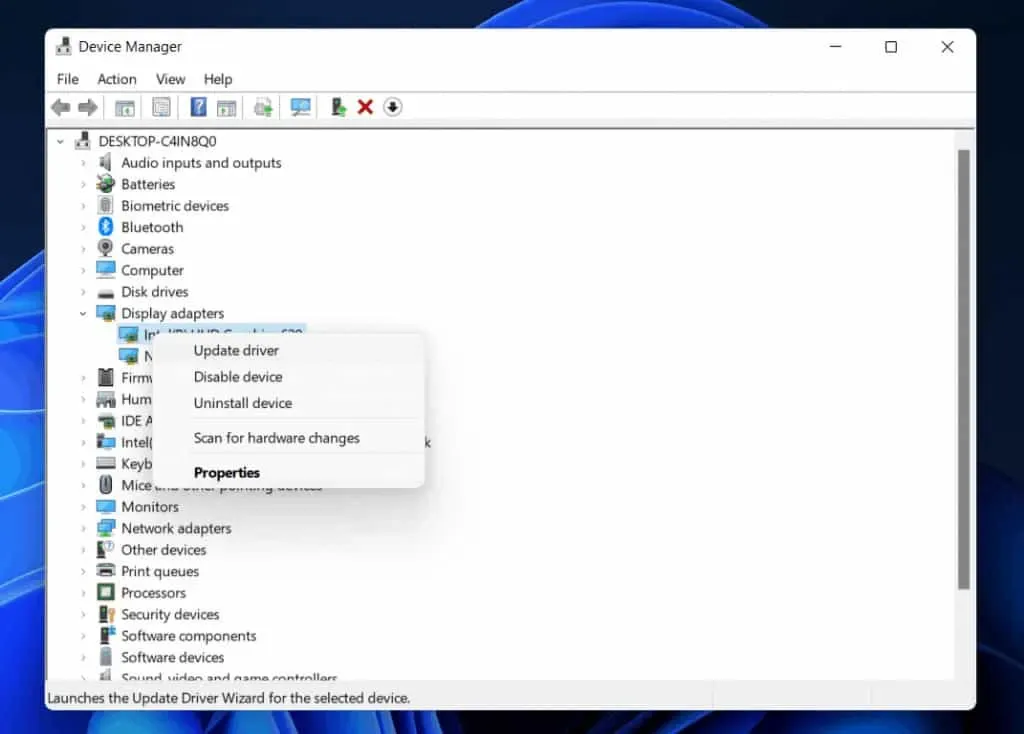
Izmantojiet palaišanas opcijas
Palaižot spēli no Steam, noteikti izmantojiet palaišanas opcijas. To var viegli izdarīt, veicot tālāk norādītās darbības.
- Atveriet lietotni Steam.
- Ej uz biblioteku.
- Ar peles labo pogu noklikšķiniet uz spēles.
- Atlasiet Properties.
- Tagad dodieties uz cilni Vispārīgi.
- Atrodiet palaišanas opcijas.
- Izvēlieties Pilnekrāna režīms.
- Tas ir viss; pārbaudiet, vai problēma rodas jūsu datorā.
Pārbaudiet interneta savienojumu
Ja izmantojat pareizos startēšanas opcijas iestatījumus un joprojām saskaraties ar problēmu, problēmai ir citi iemesli. Interneta savienojums ir viens no iemesliem. Lai spēlētu, iesakām izmantot stabilu interneta savienojumu. Ja neizmantojat stabilu interneta savienojumu, visticamāk, problēma radīsies ierīcē.
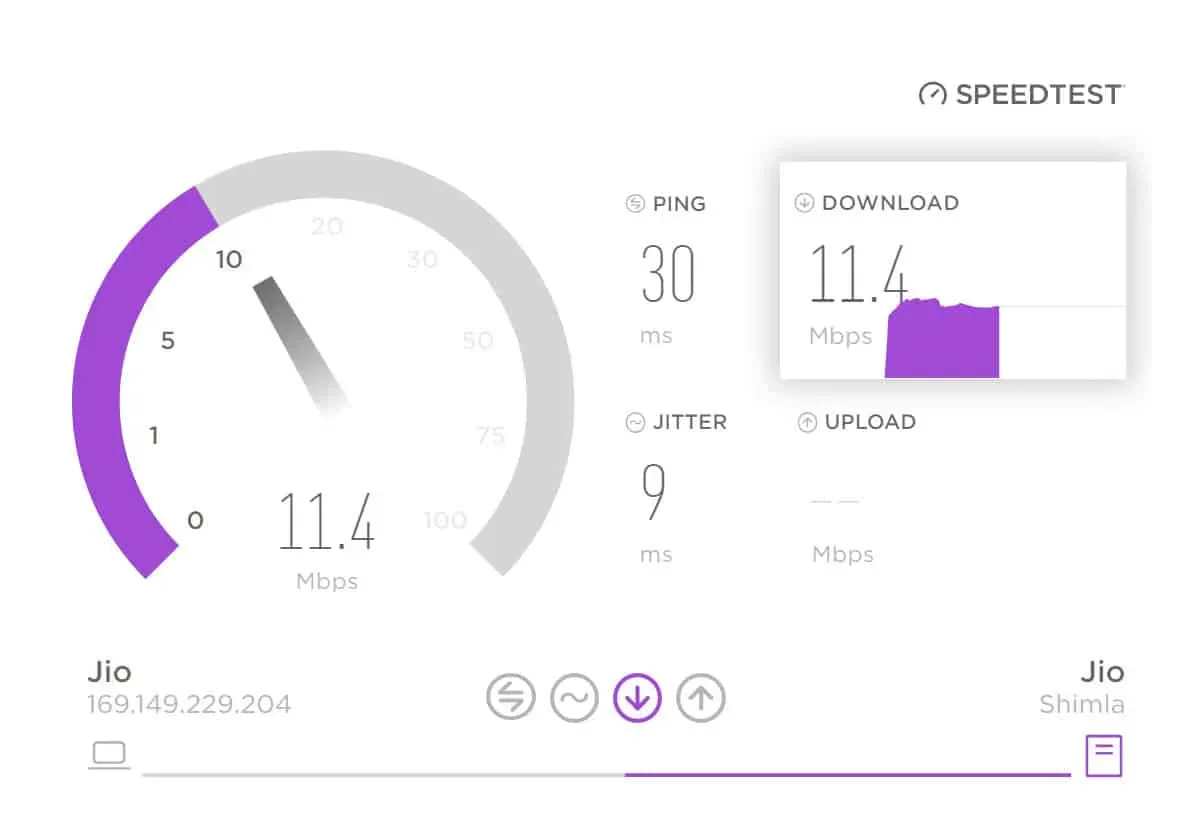
Tomēr varat ātri to novērst, novērtējot interneta savienojumu. Ja jūsu izmantotais tīkla savienojums nenodrošina stabilu interneta ātrumu, tas ir jālabo. Jums vajadzētu pārbaudīt savu interneta ātrumu, izmantojot interneta ātruma testeri. Kad tas ir izdarīts, pārbaudiet interneta ātrumu. Ja tīkls ir stabils, tad ir dažas citas problēmas. Ja interneta savienojums ir nestabils, tas ir jānovērš. Varat mēģināt atiestatīt maršrutētāju vai sazināties ar interneta pakalpojumu sniedzēju.
Palaidiet spēli kā administrators
Vēl viens iemesls, kāpēc spēlē var rasties stostīšanās datorā, ir tas, ka jūs nepiešķirat spēlei administratora tiesības. Dažreiz starp spēļu failiem un operētājsistēmas failiem notiek nepareiza konfigurācija. Sakarā ar to jau no paša sākuma spēlei kļūdas pēc netiek piešķirtas administratora tiesības, kas var radīt dažādas problēmas. Ja rodas tāda pati problēma, mēģiniet palaist spēli administratora režīmā. To var viegli izdarīt, veicot tālāk norādītās darbības.
- Ar peles labo pogu noklikšķiniet uz spēles lietojumprogrammas.
- Atlasiet režīmu “Palaist kā administratoram”.
- Tas ir viss. Pēc šīs darbības pārbaudiet, vai problēma ir novērsta.
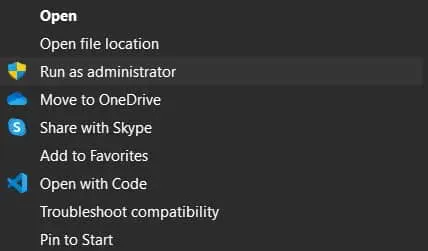
Ja pēc šīs darbības spēle darbojas labi, varat to padarīt par pastāvīgu, veicot tālāk norādītās darbības.
- Ar peles labo pogu noklikšķiniet uz spēļu failiem.
- Noklikšķiniet uz “Properties” un pārslēdzieties uz “Saderības” režīmu.
- Tur jūs atradīsit iespēju palaist šo programmu kā administratoram. Tas ir viss; Jūs izveidojāt.
Pārbaudiet spēļu failus

Pat pēc administratora tiesību piešķiršanas spēlei, ja tā nedarbojas pareizi, instalētajā mapē var trūkt daži faili vai vīrusi. Tomēr jums nav par ko uztraukties. Varat ātri novērst šo problēmu, izmantojot Play veikala atkopšanas failus. Lai to izdarītu, jums jāveic tālāk norādītās darbības.
- Atveriet spēļu veikalu.
- Ej uz biblioteku.
- Ar peles labo pogu noklikšķiniet uz spēles.
- Noklikšķiniet uz Labot vai pārbaudīt spēļu failu integritāti.
- Pagaidiet, līdz process tiks pabeigts. Pēc tam mēģiniet palaist spēli. Droši vien problēma tiks atrisināta.
Atspējot pilnekrāna optimizāciju
Ja datorā esat nejauši ieslēdzis pilnekrāna optimizāciju spēlei, jums tā būs jāizslēdz, lai novērstu problēmu. To var izdarīt, veicot tālāk norādītās darbības.
- Ar peles labo pogu noklikšķiniet uz spēļu failiem.
- Noklikšķiniet uz “Properties” un pārslēdzieties uz “Saderības” režīmu.
- Noklikšķiniet uz “Atspējot pilnekrāna optimizāciju”. Tas ir viss.
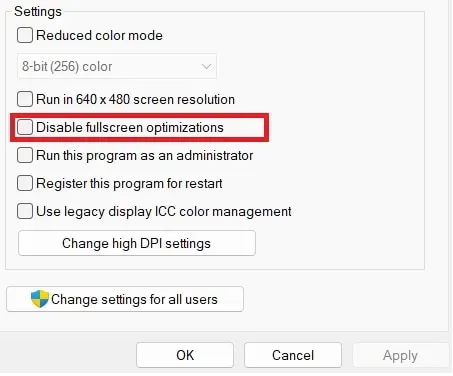
Atiestatīt spēli
Vēl viens veids, kā novērst problēmu, ir restartēt spēli. Tas ir palīdzējis daudziem lietotājiem tikt galā ar problēmu. Atiestatot spēli, jūs varat atjaunot spēles iestatījumus pēc noklusējuma, tas ir, no paša sākuma. Lai to izdarītu, jums jādodas uz instalētajām lietojumprogrammām. Kad esat tur, jums jāatrod spēle un jānoklikšķina uz trim punktiem. Tur jūs atradīsit opciju “Mainīt”. Noklikšķiniet uz opcijas un ritiniet uz leju, līdz atrodat opciju “Atiestatīt”. Tas ir viss. Atiestatiet spēli no turienes.
Atjauniniet spēli
Ja neesat atjauninājis spēli uz jaunāko versiju, visticamāk, ierīcē radīsies problēmas. Mēs iesakām pārbaudīt pieejamos spēļu atjauninājumus datorā, izmantojot Play veikalu, un nekavējoties lejupielādēt tos, ja tie ir pieejami. Tas var palīdzēt atrisināt problēmu. Daudzi lietotāji saskaras ar problēmām savā datorā. Iespējams, viņi ir ziņojuši par problēmu izstrādātājiem, un viņi, iespējams, strādā pie labojuma. Tādējādi jūs, iespējams, varēsit novērst problēmu, atjauninot spēli.
- Atveriet spēļu veikalu.
- Ej uz biblioteku.
- Ar peles labo pogu noklikšķiniet uz spēles.
- Ja būs pieejami atjauninājumi, tiks parādīta atjaunināšanas opcija.
- Ja ir pieejami atjauninājumi, lejupielādējiet tos.
- Pēc tam pagaidiet, līdz process ir pabeigts, un pārbaudiet, vai problēma ir novērsta.
Pārinstalējiet spēli

Pat pēc visu metožu izmēģināšanas, ja problēma joprojām nav atrisināta, varat mēģināt pārinstalēt Hogwarts Legacy spēli savā datorā. Daudzi lietotāji ir novērsuši problēmu, atkārtoti instalējot spēli savā datorā. Izmēģiniet šo darbību un pārbaudiet, vai tā darbojas jums.
Pārbaudiet Windows atjauninājumu
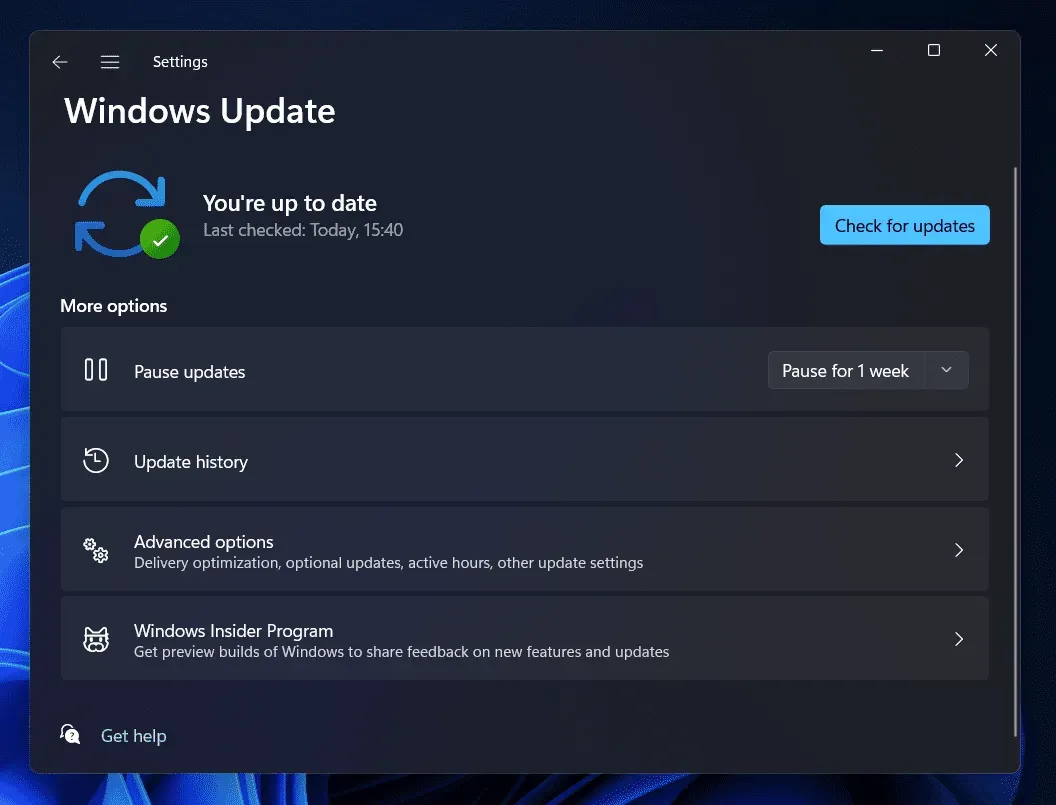
Ja datorā darbojas novecojusi Windows, radīsies problēma ar spēles stostīšanos. Visām jaunākajām spēlēm ir jādarbojas jaunākajā Windows versijā. Problēma rodas, ja ilgu laiku neesat atjauninājis Windows. Tomēr to var viegli novērst, atjauninot Windows uz jaunāko versiju. Lai izvairītos no šīs problēmas, pārbaudiet Windows atjauninājumus un atjauniniet Windows uz jaunāko versiju.
FAQ — problēmas ar stostīšanos Cūkkārpas vēsturē
1. Kā Cūkkārpas mantojumā noteikt FPS?
Šajā rokasgrāmatā ir norādīts, kā varat novērst FPS problēmu programmā Hogwarts Legacy. Veiciet datorā norādītās darbības, lai novērstu problēmu, aplūkojot iepriekš minētās metodes.
2. Kā novērst stostīšanos programmā Cūkkārpas Legacy?
Mēs esam uzskaitījuši metodi, ar kuras palīdzību varat mēģināt novērst stostīšanos Cūkkārpas mantojumā. Pārliecinieties, vai visas darbības ir izpildītas pareizi.
3. Kāpēc mans Cūkkārpas mantojums ir tik lēns?
Ir daudz iemeslu, kāpēc Hogwarts Legacy jūsu datorā var darboties tik lēni. Mēs uzskaitījām iepriekš minētos iemeslus ziņojumā; pārbaudiet tos, lai uzzinātu par tiem sīkāk.



Atbildēt